由于自己不是网管,遇到这么简单的问题,都花费了几天时间弄懂的.在网上找教程没有详细的.所以自己贴了一
篇让和自己一样的初学者一看就明白了.
一开始要求是:本地机器能访问远程机器,打算用microsoft自带的远程连接,但是远程计算机是windows2000,只能
用pcanywhere了.
注明:如果是windows2000,ie必须要升级到6.0,否则pcanywhere不能升级.
下载地址:http://nj.onlinedown.net/soft/17441.htm
----------------------------------
主控端和被控端安装如下:
先安装pcAnywhere-v11.5文件夹下的setup,再安装pcAnywhere-v11.5h下的HHpcAnywhere11.5 Setup.exe
主控端安装:
1.点击左边的主控端,
2.在右边的主控端页面,点击鼠标右键,"新建项"->"联机向导",如图1.jpg
1.点击左边的主控端,
2.在右边的主控端页面,点击鼠标右键,"新建项"->"联机向导",如图1.jpg
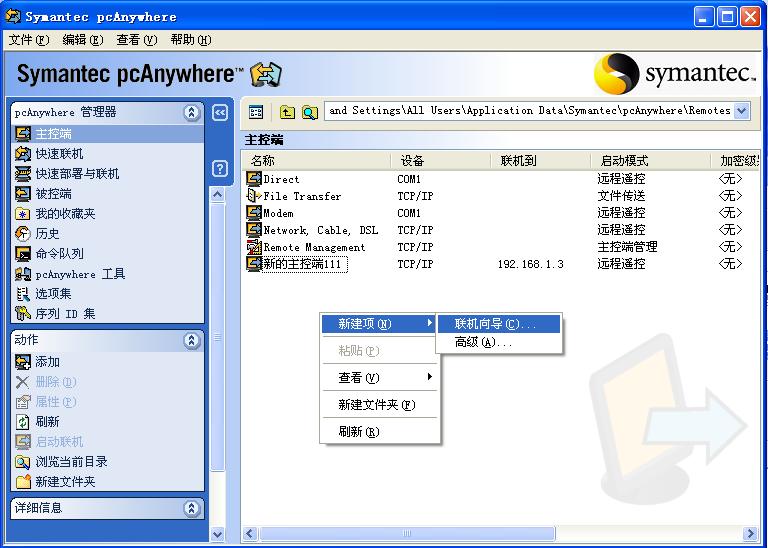
3.选择"我想使用cable modem/dsl/lan/拨号internet isp",点击"下一步"
4.输入要联机电脑的ip地址:也就是被控端地址,也就是触摸屏的电脑地址:例输入192.168.1.3,点击""下一步"
5.点击"完成" <








 本文介绍了如何使用PCAnywhere 11.5进行远程连接,适用于Windows 2000系统,强调IE浏览器需升级至6.0。详细步骤包括主控端和被控端的安装及设置,通过联机向导配置IP地址、用户名和密码,实现顺利远程访问。
本文介绍了如何使用PCAnywhere 11.5进行远程连接,适用于Windows 2000系统,强调IE浏览器需升级至6.0。详细步骤包括主控端和被控端的安装及设置,通过联机向导配置IP地址、用户名和密码,实现顺利远程访问。
 最低0.47元/天 解锁文章
最低0.47元/天 解锁文章















 1723
1723

 被折叠的 条评论
为什么被折叠?
被折叠的 条评论
为什么被折叠?








